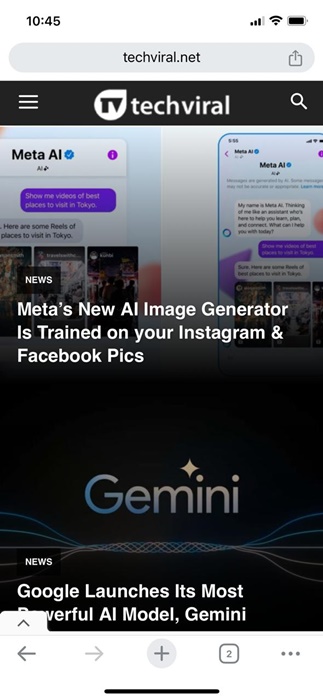
Ekran görüntüsü almak her zaman ekranda görüntülenen her şeyi yakalamanın en iyi yolu olmuştur. iPhone’larda ekranı yakalamalarına olanak tanıyan yerel bir ekran görüntüsü aracı bulunur. Ekranı yakalamak için yan düğmeye ve ses açma düğmesine aynı anda basmanız gerekir.
iPhone’da ekran görüntüsü yakalamak son derece kolay olsa da, kayan ekran görüntüsü yakalamaya ne dersiniz? iOS 17’den önce iPhone’unuzda kayan ekran görüntüsü almak için üçüncü taraf bir uygulamaya ihtiyacınız vardı, ancak artık bir web sayfasının tamamını, PDF’leri, e-postaları ve ekranda görüntülenen her şeyi yerel olarak yakalayabilirsiniz.
İOS 17’de, temelde kayan ekran görüntüleri ile aynı olan tam sayfa ekran görüntülerini yakalayabilir ve bu tür ekran görüntülerini Fotoğraflar uygulamasında normal görüntüler olarak kaydedebilirsiniz. Dolayısıyla iPhone’da kayan ekran görüntüleri yakalamak istiyorsanız kılavuzu okumaya devam edin.
göstermek
iPhone’da Kayan Ekran Görüntüleri Nasıl Alınır (iOS 17)
iOS 17 web sayfalarının, belgelerin, PDF’lerin, notların veya e-postaların kayan ekran görüntülerinin yakalanmasını yerel olarak desteklediğinden herhangi bir üçüncü taraf seçeneğini kullanmanıza gerek kalmayacak. Aşağıda, iPhone’da kayan ekran görüntüleri yakalamak için bazı basit adımları paylaştık. Başlayalım.
1. Öncelikle yakalamak istediğiniz web sayfasını açın. Daha sonra yan düğme + Sesi Artırma düğmesine aynı anda basın.
2. Bu, normal bir ekran görüntüsü alacak ve size sol alt köşede bir önizleme gösterecektir.
3. Ekran görüntüsü önizlemesine dokunmanız yeterlidir. Ekran görüntüsü önizlemesinde sağ üstteki Tam Sayfa sekmesine geçin.
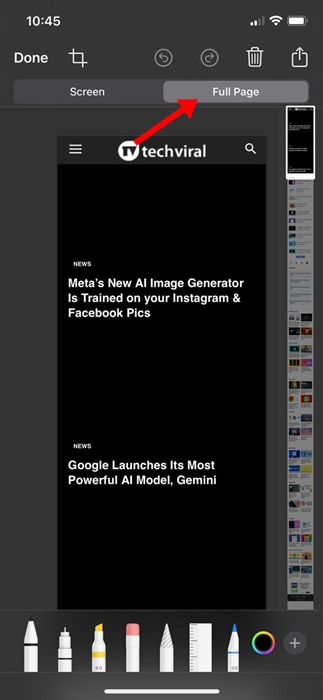
4. Artık kayan ekran görüntüsü önizlemesini göreceksiniz; sağdaki kaydırıcıyı kullanarak sayfayı kaydırabilirsiniz.
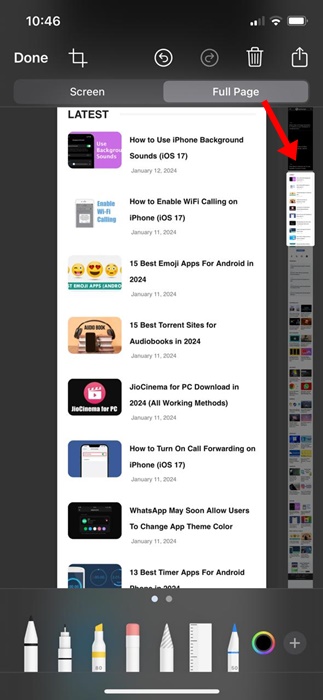
5. İşiniz bittiğinde değişiklikleri kaydetmek için sol üst köşedeki Bitti düğmesine dokunun.
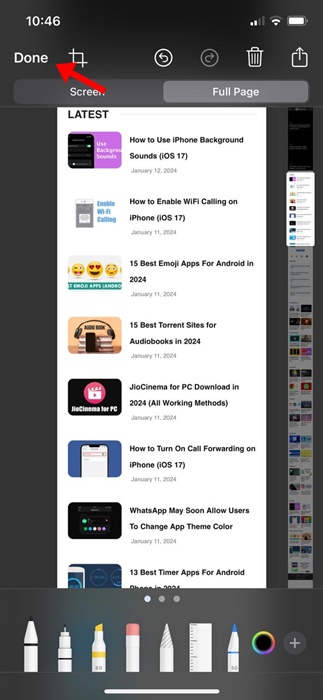
6. Görüntülenen istemde Fotoğraflara Kaydet’i seçin.
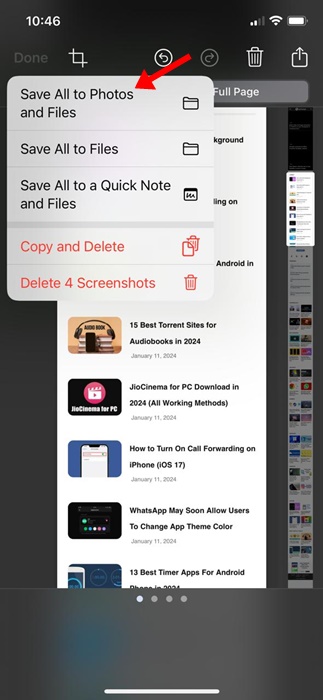
7. Kayan ekran görüntüsü Fotoğraflar uygulamasında resim olarak kaydedilecektir.
Not: ‘Fotoğraflara Kaydet’ seçeneğini yalnızca iPhone’unuz iOS 17’de çalışıyorsa bulacaksınız. Daha eski iOS sürümlerinde PDF’yi Dosyalara Kaydet seçeneğini seçin.
Bu kadar! İPhone’da kayan ekran görüntüsünü bu şekilde alabilirsiniz.
iPhone’da Kayan Ekran Görüntüleri Nasıl Görüntülenir?
Yakaladığınız kayan ekran görüntüleri iPhone’unuza resim olarak kaydedilecektir. Ekran görüntülerini Fotoğraflar uygulamasında bulacaksınız; ancak farklı bir klasörde görünecekler. iPhone’da kayan ekran görüntülerini nasıl görüntüleyeceğiniz aşağıda açıklanmıştır.
1. iPhone’unuzda Fotoğraflar uygulamasını açın.
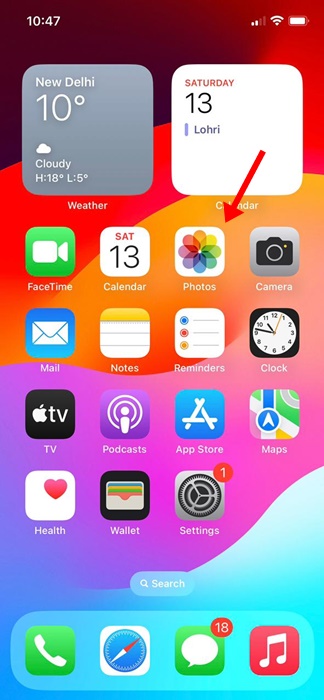
2. Fotoğraflar uygulaması açıldığında alttaki Albümler sekmesine geçin.
3. Albümlerde Panoramalar’ı bulup dokunun. Parorama yoksa Ekran Görüntüleri’ne dokunun.
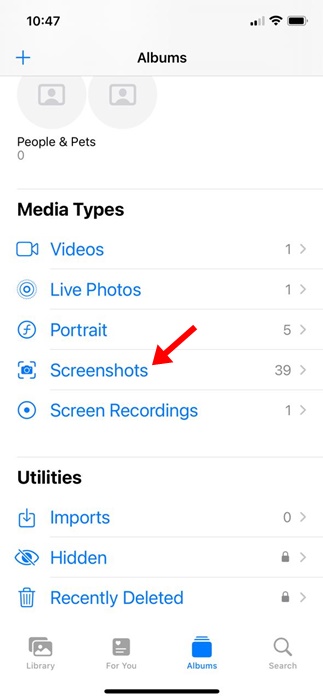
4. Tüm kayan ekran görüntülerinizi bulacaksınız. Görüntülemek için Kayan Ekran Görüntüsü kutucuğuna dokunun.
![]()
iPhone’da Kayan Ekran Görüntüleri Yakalamak için Üçüncü Taraf Bir Uygulama Kullanma
Yakalamak istediğiniz kayan ekran görüntüsü üzerinde daha fazla kontrol sahibi olmak istiyorsanız üçüncü taraf bir uygulama kullanmanız gerekir. Aşağıda kayan ekran görüntüleri yakalamak için en iyi üç iPhone uygulamasını listeledik. Uygulamayı kontrol edelim.
1. Resim dikmek
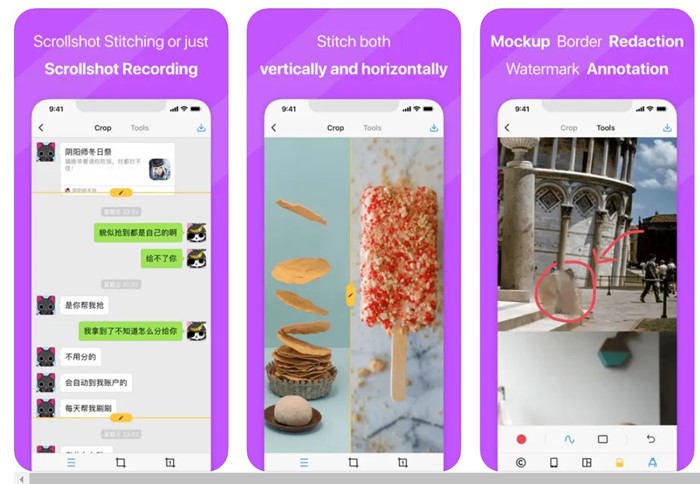
Picsew, iPhone için mevcut ekran görüntünüzü birleştirerek bir Kaydırma Görüntüsü oluşturan bir ekran görüntüsü uygulamasıdır. Bunun bir kaydırma özelliği var, ancak bu ekran kaydına dayanıyor.
Temel olarak, bir ekranı kaydedersiniz, ardından kaydı kayan bir ekran görüntüsüne dönüştürmek için Scrollshot yardımcı programını kullanırsınız.
Picsew’in kaydırma görüntüsü ücretli bir satın alma gerektirir. Ücretsiz olarak uygulama, ekran görüntülerini manuel olarak dikmenize olanak tanır; Dikiş için uygulama hem dikey hem de yatay desteği destekler.
2. Terzi
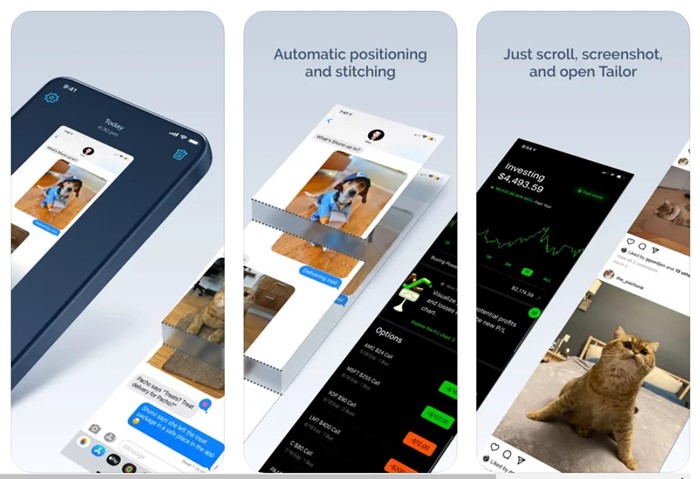
Terzi, yukarıda listelenen Picsew uygulamasına çok benzer. iPhone uygulaması, ekran görüntülerinizi tek bir uzun görüntü halinde birleştirmenize olanak tanır.
Bu, Picsew’den daha az karmaşıktır çünkü gereksiz özelliklerle dolu değildir. Konuşmaları, yemek tariflerini ve talimatları, makaleleri, yorum dizilerini, yol tariflerini, lider tablolarını vb. birleştirmek için iPhone’u Uyarla uygulamasını kullanabilirsiniz.
3. Zeta Dikiş
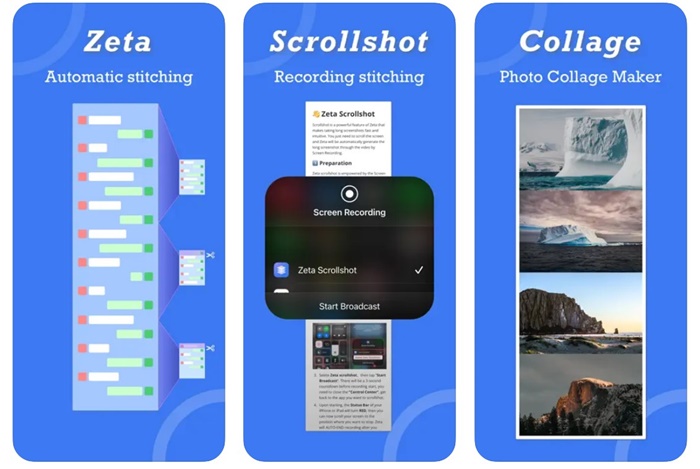
Zeta Stitch, iPhone için bizim için oldukça kolay olan manuel bir ekran görüntüsü uygulamasıdır. Kayan ekran görüntüsü yakalamak için istediğiniz ekranın adım adım ekran görüntüsünü almanız ve Zeta uygulamasını açmanız gerekir; uygulama bunları otomatik olarak birleştirir.
Uygulama, ekran görüntülerini birleştirirken %100 kaliteyi korumaya çalışır. Merak ediyorsanız uygulama aynı zamanda yatay ve dikey çoklu görüntü birleştirmeyi de destekliyor.
Bunlar, iPhone’da kayan ekran görüntüsü almak için bazı basit adımlar ve birkaç üçüncü taraf uygulamasıdır. iPhone’unuzda kayan ekran görüntüleri yakalama konusunda daha fazla yardıma ihtiyacınız olursa bize bildirin. Ayrıca bu kılavuzu faydalı bulduysanız arkadaşlarınızla paylaşmayı unutmayın.

